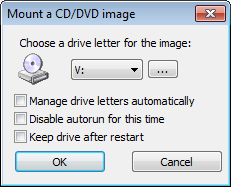In questa guida parliamo dei file ISO, spieghiamo infatti cosa sono e come aprirli, masterizzarli, montarli, crearli e modificarli.
Cosa Sono i File ISO
I file Iso sono file immagine, file che contengono i dati di un supporto come un Cd o un Dvd.
I file immagine di un Cd o un Dvd sono l’esatta coppia del supporto, non solo sono contenuti gli stessi dati, ma anche la struttura e le informazioni di integrità dei dati sono mantenute.
I file Iso possono essere utilizzati in vario modo, rappresentano un modo per eseguire il backup di un supporto e vengono usati per distribuire software.
Come Aprire i File Iso
Per aprire i file iso abbiamo due possibilità, la prima è estrarre i contenuti mentre la seconda consiste nel montare l’immagine. Vediamo più nel dettaglio come fare.
Come Estrarre i File Iso e Visualizzare il Contenuto sul Computer
Estrarre un file Iso permette di visualizzare il contenuto senza bisogno di masterizzarlo.
Il modo più semplice per effettuare questa operazione è utilizzare 7-Zip, un programma per estrarre file gratis di cui abbiamo già parlato in passato.
7-Zip permette infatti di aprire qualsiasi tipo di archivio e offre anche la possibilità di aprire i file Iso e di estrarre il contenuto.
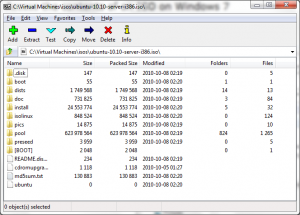
Dopo che 7-Zip è stato installato sul computer, è necessario associare l’estensione .iso al programma.
Per fare questo bisogna accedere al menu Start di Windows e selezionare poi Tutti i programmi – 7-Zip – 7-Zip File Manager.
Nella finestra che viene aperta è poi necessario accedere al menu Strumenti e selezionare Opzioni. Qui è possibile poi selezionare Iso e cliccare Applica in modo a attivare l’associazione con l’applicazione.
A questo punto basta fare doppio click sul file Iso e questo sarà automaticamente aperto con 7-Zip.
Tramite il programma è poi possibile estrarre il contenuto in una cartella.
Come Montare i File ISO
Come detto in precedenza, i file Iso vengono anche utilizzati per la distribuzione di software. In questo caso l’estrazione del contenuto non è quindi la soluzione giusta. Se si desidera utilizzare un file Iso senza masterizzarlo, è possibile montarlo sul proprio computer utilizzando un programma che emuli il lettore Cd e DVD.
Tra le applicazioni gratis più semplici da utilizzare troviamo sicuramente WinCDEmu. Questo programma ci cosentirà di effettuare il montaggio dell’immagine come se fosse su un dispositivo ottivo, Iniziamo dunque con lo scaricare il programma sul nostro PC e, una volta scaricato, con un doppio click sull’icona, lo eseguiamo. Si aprirà la classica procedura di installazione, che confermeremo cliccando in sequenza prima su Yes e poi su Continue.
Una volta completata l’installazione, avviamo l’applicazione. Al primo avvio del programma dovremo spuntare le voci Chiedi prima di montare un’immagine e Require administrator rights to mount an image, quindi confermeremo con Ok dopo avere controllato che sia selezionata correttamente la lingua italiana.
Il programma aggiungerà una nuova opzione nel menu contestuale di Windows, che ci permetterà di montare i file ISO semplicemente cliccandoli con il tasto destro e selezionando Select drive letter and Mount dal menu che compare. WinCDEmu attiverà un lettore CD o DVD virtuale nel quale verrà simulato ci sia un disco ottico, sul quale sarà montato il file ISO. Per questo, nella finestra che si aprirà, andremo a indicare quale nome dare all’unità virtuale e cliccheremo Ok.
Tra le risorse del computer apparirà la nuova unità virtuale, tramite la quale potremo accede al contenuto dell’immagine ISO. Al riavvio del PC l’immagine ISO e il relativo drive virtuale saranno rimossi.
Come Masterizzare File Iso
Come abbiamo detto in precedenza, i file Iso sono l’esatta copia di un Cd o Dvd.
Questo significa che è possibile masterizzarli e accedere poi al contenuto tramite un Cd o un DVD in modo molto semplice.
Quasi tutti i programmi per masterizzare gratis mettono a disposizione un’opzione per masterizzare i file Iso, tra le applicazioni più veloci troviamo sicuramente ImgBurn.
Una volta avviato il programma, nella schermata iniziale, troveremo l’opzione Masterizza un’immagine.
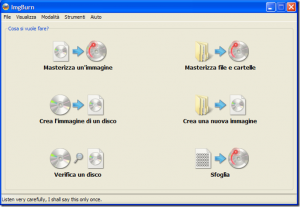
Cliccandola accederemo a una nuova finestra. Qui sarà necessario accedere al menu File – Cerca un file di origine e selezionare il file Iso da masterizzare.
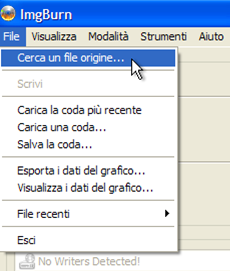
Una volta scelto il dispositivo da utilizzare per la masterizzazione, sarà possibile avviare l’operazione.
Come Creare File Iso
Oltre che per masterizzare, ImgBurn può essere utilizzato anche per creare file Iso.
La procedura è molto semplice. Nella pagina iniziale è possibile scegliere l’opzione Crea l’immagine di un disco, se si desidera creare il file Iso di un Dvd o di un Cd, o l’opzione Crea una nuova immagine, se si desidera creare un file Iso utilizzando i file presenti in una cartella sul computer.
Nel caso di creazione di immagine da disco, viene aperta una finestra nella quale bisogna selezionare il lettore nel quale si è inserito il supporto nel menu Origine e selezionare la cartella in cui salvare il file Iso nel menu Destinazione.
Una volta impostati questi due parametri è possibile avviare l’operazione cliccando il pulsante presente nella parte bassa della finestra.
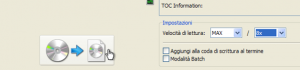
Nel caso di creazione di un’immagine da file, viene aperta una finestra in cui bisogna selezionare la cartella che contiene i file da utilizzare accedendo al menu File e utilizzando l’opzione Cerca una cartella d’origine.
In alternativa è possibile scegliere i singoli file utilizzando l’opzione Cerca un file d’origine presente nel menu File.
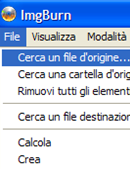
Una volta effettuata questa operazione, i file selezionati saranno visualizzati nella sezione Origine.
Nella sezione Destinazione è poi necessario scegliere la cartella in cui deve essere salvato il file Iso.
Una volta fatto questo, è possibile avviare l’operazione cliccando l’icona presente nella parte bassa della finestra.
Come Modificare File Iso
Per modificare un file Iso è possibile utilizzare gli strumenti che abbiamo segnalato in precedenza. Possiamo infatti estrarre il contenuto di un file immagine in una cartella, aggiungere file o eliminarne, e creare poi un nuovo file Iso con ImgBurn.
Il modo più semplice per eseguire questo tipo di operazione è però rappresentato da UltraISO, un programma che permette di aggiungere e eliminare file da un’immagine in modo molto veloce.
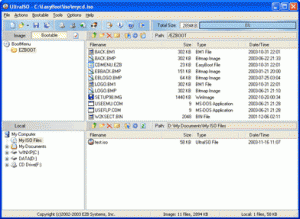
Una volta avviato il programma, bisogna accedere al menu File – Apri e selezionare il file Iso da modificare.
Viene quindi aperta una nuova finestra. Nella parte superiore sono mostrati i file contenuti nell’immagine, questi possono essere selezionati e cancellati.
Utilizzando l’opzione Aggiungi è invece possibile scegliere file da aggiungere all’immagine dal proprio computer.
Una volta completata la modifica, il programma permette anche di masterizzare il file Iso o di salvarlo sul computer.
UltraISO non è un programma gratis, mette però a disposizione un periodo di prova di trenta giorni per valutare le funzionalità e le caratteristiche.